Ajouter/Éditer un point
Au moyen des fonctions réunies sous Point, vous pouvez entre autres attribuer et supprimer des points isolés et des numéros de point.
Des points isolés sont des points qui ne reposent pas nécessairement sur des éléments (auxiliaires) de la scène, mais qui peuvent être intégrés librement sur la scène. Ils servent d'aide à la construction et peuvent être utilisés notamment comme points de référence, aussi appelés points d'appui, pour la transformation des éléments. Exemplairement, deux points isolés peuvent être utilisés de façon pratique pour définir des axes de rotation. Les numéros de point servent à dénommer les points. Les points dénommés pourront être identifiés précisément par leur numéro.
Vous disposez ici des fonctions suivantes :
|
|
Point, nouveau (clic direct sur le symbole) Cette fonction permet d'insérer un nouveau point isolé. Déterminez le point soit avec le curseur soit avec une option de points. |
|
Vous trouvez sous |
|
|
|
Nouveau numéro de point Cette fonction permet d'attribuer aux points un numéro ou un identifiant de point. Cela est possible pour les points initiaux et finaux des arêtes, les points isolés ou déjà dénommés. Identifiez le point et indiquez-lui un numéro ou un identifiant. Une particularité se présente pour l'identifiant de point !. Celui-ci permet de contrôler le point d'appui à l'insertion des éléments/ensembles, et ce de la façon suivante :
|
|
|
Supprimer point Supprime les points isolés individuellement. |
|
|
Supprimer point, Élément actif Supprime tous les points isolés de l'élément actif. |
|
|
Supprimer numéro de point Supprime les numéros de point individuellement. Identifiez le point auquel le numéro a été attribué. |
|
|
Supprimer numéro de point, Élément actif Supprime tous les numéros de point de l'élément actif. |
|
|
Supprimer numéro de point, Scène Supprime tous les numéros de point de la scène. |
|
|
Masquer point Masque les points isolés individuellement. Sélectionnez les points de votre choix l'un après l'autre. |
|
|
Masquer point, Élément actif Masque tous les points isolés de l'élément actif. |
|
|
Afficher point, Élément actif Affiche tous les points isolés de l'élément actif. |
|
|
Fusionner les points Les points qui se trouvent sur les mêmes coordonnés seront fusionnés en un seul point. Il sera alors possible de transformer par réunion les surfaces individuelles connectées les unes aux autres. |
Les points isolés sont identifiés sur la scène par un cercle. Les points d'ensemble sont représentés un peu plus grand pour permettre leur identification directe.
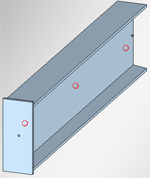
Le facteur d'agrandissement des points isolés peut être modifié dans le Gestionnaire de Configuration (ISDConfigEditor.exe) sous Paramètres système > Lignes 2D > Facteur d'agrandissement... . Le facteur peut être défini différemment pour les points isolés "normaux" (par défaut 1) et pour les points d'ensemble (par défaut 1.5).
![]() À savoir :
À savoir :
- Si une esquisse planaire ou une esquisse 3D est active, les fonctions de points sous Standard 3D > Outils ne sont alors pas disponibles. Vous devez, alors, recourir aux fonctions de points sous Esquisse.
- Les points isolés et les numéros de points ne sont visibles que si dans le paramètre de la fonction Afficher/Masquer, Via type d'élément aux. l'indique en conséquence. Vous retrouvez cette fonction dans l'onglet Scène sous Divers > Aff.
- Les points isolés sont intégrés dans l'historique de Feature comme entrée particulière.
- Si vous supprimez un point isolé de la scène, l'entrée correspondante sera alors supprimée dans l'historique du Feature. Autrement dit, les points isolés supprimés restent supprimés même après un recalcul du Feature.
- Si vous masquez un point isolé, cela sera indiqué dans son entrée de Feature par Masquer les points isolés. Autrement dit, les points isolés masqués restent masqués même après un recalcul du Feature. Par un clic droit sur la sous-entrée du Feature, vous pouvez sélectionner Vider pour supprimer le champ de l'entrée du Feature, le point sera alors de nouveau affiché.
- Pour afficher à nouveau tous les points masqués de l'élément actif en une seule fois et supprimer les entrées de Feature correspondantes, recourrez alors à la fonction Afficher point, Élément actif.
- Pour afficher/masquer tous les points isolés de la scène, recourez à la fonction Contrôler l'affichage des points isolés (scène)
 de la barre d'outils Affichage.
de la barre d'outils Affichage.
Veuillez noter que les points isolés affichés ne seront visibles que si le paramètre d'affichage est activé sous Scène > Divers > Aff..

Déplacer les points (3D) • Fonctions des arêtes (3D) • Fonctions des surfaces (3D) • Paramètres d'affichage

 les autres fonctions de point.
les autres fonctions de point.
 À l'insertion de l'ensemble, le curseur est accroché au niveau du point dénommé. La détermination d'un point d'appui sur l'ensemble n'est donc pas nécessaire.
À l'insertion de l'ensemble, le curseur est accroché au niveau du point dénommé. La détermination d'un point d'appui sur l'ensemble n'est donc pas nécessaire.








